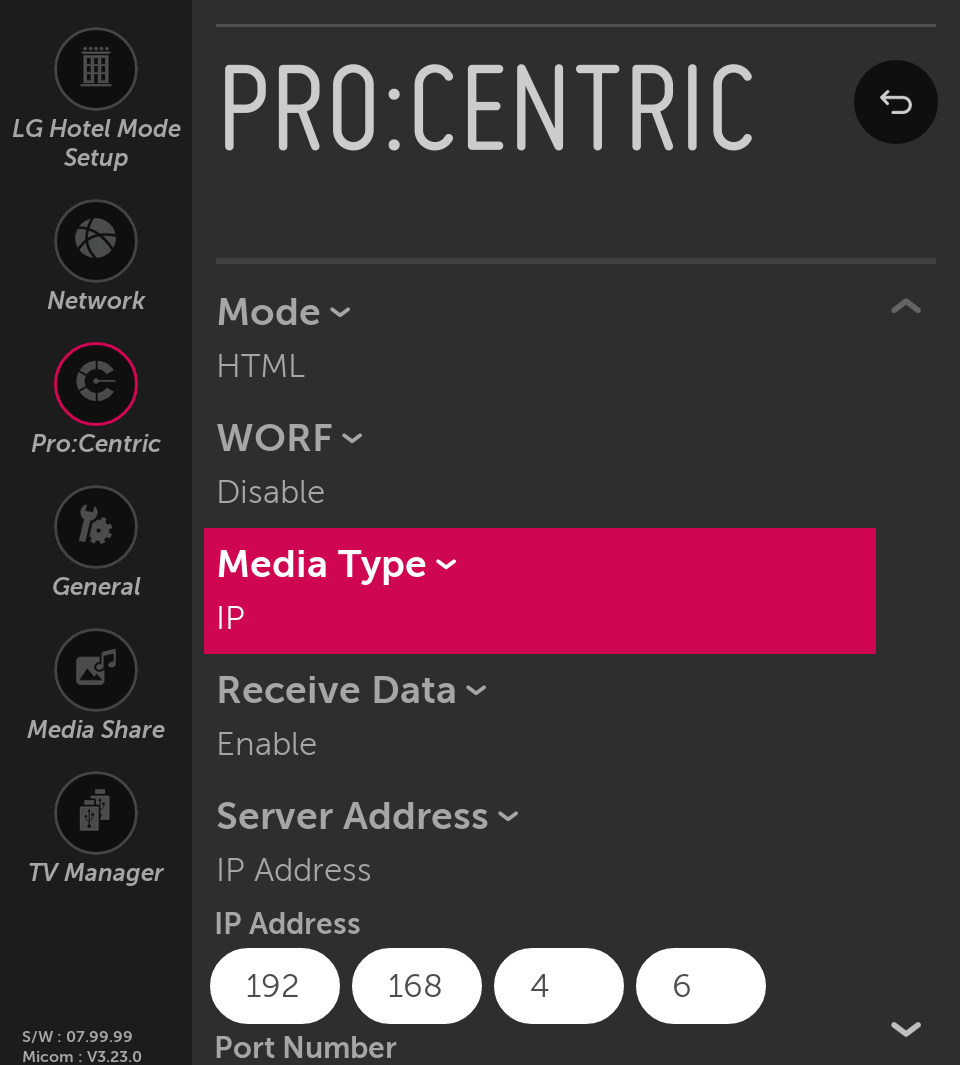WebOS ProCentric: различия между версиями
Amorgunov (обсуждение | вклад) Нет описания правки |
Amorgunov (обсуждение | вклад) Нет описания правки |
||
| Строка 5: | Строка 5: | ||
== Начальная настройка == <!--T:2--> | == Начальная настройка == <!--T:2--> | ||
При первом включении устройства необходимо настроить основные параметры, такие как язык, режим работы и способ воспроизведения используя мастер настройки. | |||
Настройку подключения к серверу можно посмотреть в пункте: "Установка и обновление приложения" | |||
== Переход в меню установки == <!--T:3--> | == Переход в меню установки == <!--T:3--> | ||
| Строка 11: | Строка 12: | ||
#Последовательно набрать 1105 и кнопку "OK". | #Последовательно набрать 1105 и кнопку "OK". | ||
<!--T:4--> | == Установка и обновление приложения == <!--T:4--> | ||
<h3> | <h3>1. Автоматическая установка приложения:</h3> | ||
#Перейти в меню установки | |||
#Перейти в секцию "Pro:Centric" | |||
#Установить: | |||
##Mode -> HTML<br> | |||
##Media Type -> IP<br> | |||
##Receive Data -> Enable | |||
##IP Address -> IP адрес сервера<br> | |||
##Port Number -> Номер порта<br> | |||
#Перезагрузить экран. После перезагрузки приложение автоматически установится на ваш экран. | |||
[[Файл:SettingsProcentric.png|400px]] | |||
<h3>1. Автоматическое обновление приложения:</h3> | |||
После того, как приложение будет обновлено на сервере, нужно перезагрузить экран и приложение автоматически обновится на вашем экране. | |||
== Подготовка к работе системы == <!--T:5--> | == Подготовка к работе системы == <!--T:5--> | ||
| Строка 23: | Строка 37: | ||
[[Файл:Версия прошивки.png|400px]] | [[Файл:Версия прошивки.png|400px]] | ||
== Сброс панели до заводских настроек == <!--T: | == Сброс панели до заводских настроек == <!--T:7--> | ||
#Перейти в меню установки | #Перейти в меню установки | ||
#Перейти в пункт меню "LG Hotel Mode Setup" | #Перейти в пункт меню "LG Hotel Mode Setup" | ||
| Строка 29: | Строка 43: | ||
#Выбрать пункт factory reset | #Выбрать пункт factory reset | ||
<!--T: | <!--T:8--> | ||
Если в процессе скачивания и установки возникла проблема обратитесь к соответствующему разделу, с возможными проблемами и способами их решения [[Troubleshooting|ЗДЕСЬ]]. | Если в процессе скачивания и установки возникла проблема обратитесь к соответствующему разделу, с возможными проблемами и способами их решения [[Troubleshooting|ЗДЕСЬ]]. | ||
== Обновление прошивки (актуально для WebOS 3, WebOS 3.2, WebOS 4) == <!--T: | == Обновление прошивки (актуально для WebOS 3, WebOS 3.2, WebOS 4) == <!--T:9--> | ||
</translate> | </translate> | ||
Версия от 11:02, 22 октября 2020
Описание
На этой странице описана настройка webOS гостиничных панелей. Страница в разработке
Начальная настройка
При первом включении устройства необходимо настроить основные параметры, такие как язык, режим работы и способ воспроизведения используя мастер настройки. Настройку подключения к серверу можно посмотреть в пункте: "Установка и обновление приложения"
Переход в меню установки
- Удерживать кнопку "settings" до появления уведомления в правом верхнем углу экрана
- Последовательно набрать 1105 и кнопку "OK".
Установка и обновление приложения
1. Автоматическая установка приложения:
- Перейти в меню установки
- Перейти в секцию "Pro:Centric"
- Установить:
- Mode -> HTML
- Media Type -> IP
- Receive Data -> Enable
- IP Address -> IP адрес сервера
- Port Number -> Номер порта
- Mode -> HTML
- Перезагрузить экран. После перезагрузки приложение автоматически установится на ваш экран.
1. Автоматическое обновление приложения:
После того, как приложение будет обновлено на сервере, нужно перезагрузить экран и приложение автоматически обновится на вашем экране.
Подготовка к работе системы
Перед запуском системы убедитесь в том, что вы используете последнюю/рекомендованную версию прошивки.
Текущую версию прошивки можно посмотреть в меню установки (S/W Version).
Сброс панели до заводских настроек
- Перейти в меню установки
- Перейти в пункт меню "LG Hotel Mode Setup"
- Активировать настройки, нажав на кнопку off/on
- Выбрать пункт factory reset
Если в процессе скачивания и установки возникла проблема обратитесь к соответствующему разделу, с возможными проблемами и способами их решения ЗДЕСЬ.